
Όταν ξεκινάτε μια νέα συνομιλία iMessageενδέχεται να μην προέρχονται από τον αριθμό τηλεφώνου ή την ταυτότητα της Apple που περιμένετε, προκαλώντας σύγχυση στον παραλήπτη. Δείτε πώς μπορείτε να βεβαιωθείτε ότι οι νέες συνομιλίες χρησιμοποιούν τον σωστό αριθμό τηλεφώνου ή τη διεύθυνση ηλεκτρονικού ταχυδρομείου.
Αυτή η ρύθμιση είναι αυτή που είναι μέρος του iOS και τουmacOS για χρόνια, αλλά είναι ένα που δεν μπορεί να ρυθμιστεί σωστά από προεπιλογή. Εάν θέλετε να χρησιμοποιήσετε τη διεύθυνση ηλεκτρονικού ταχυδρομείου σας κατά την εκκίνηση μιας νέας συνομιλίας iMessage, τότε θα πρέπει να βεβαιωθείτε ότι όλες οι συσκευές σας έχουν ρυθμιστεί σωστά. Εάν δεν συμβαίνουν, υπάρχει κίνδυνος κατακερματισμού μηνυμάτων στο λήμμα, με άτομα που ενδέχεται να έχουν πολλαπλές συνομιλίες με το ίδιο άτομο, αλλά χρησιμοποιώντας δύο διαφορετικούς αριθμούς ή διευθύνσεις ηλεκτρονικού ταχυδρομείου.
Είναι αυτό το δυναμικό σύγχυσης που η Apple προσπάθησε να αποτρέψει μέσω πολλαπλών ενημερώσεων και παρόλο που τα πράγματα είναι αναμφισβήτητα καλύτερα από ό, τι ήταν πριν από μερικά χρόνια, τίποτα δεν είναι τέλειο.
Βεβαιωθείτε ότι οι νέες συνομιλίες iMessage έχουν ξεκινήσει με ένα σταθερό αριθμό ή διεύθυνση ηλεκτρονικού ταχυδρομείου είναι η μισή μάχη, οπότε μπορείτε να βεβαιωθείτε ότι οι συσκευές σας είναι όλες στο ίδιο μήκος κύματος.
Αλλαγή του αριθμού ή της διεύθυνσης ηλεκτρονικού ταχυδρομείου Νέες συνομιλίες ξεκινούν από το iPhone και το iPad
Για να ξεκινήσετε, ανοίξτε την εφαρμογή "Ρυθμίσεις" και πατήστε "Μηνύματα".
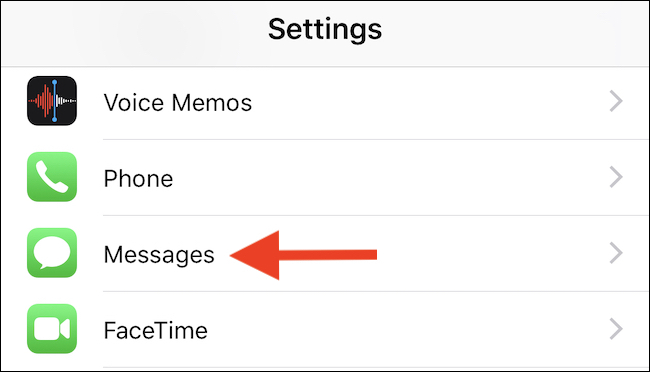
Στη συνέχεια, μετακινηθείτε προς τα κάτω και πατήστε "Αποστολή & λήψη".

Στην επόμενη οθόνη, στην ενότητα "Έναρξη νέας"συζητήσεις από, "θα δείτε τα διαθέσιμα σημεία εκκίνησης για νέες συνομιλίες iMessage. Πιθανότατα θα δείτε τον αριθμό τηλεφώνου σας και τουλάχιστον μία διεύθυνση ηλεκτρονικού ταχυδρομείου, ξεκινώντας με το Apple ID σας. Πατήστε εκείνο που θέλετε να ξεκινήσετε από τις νέες συνομιλίες.
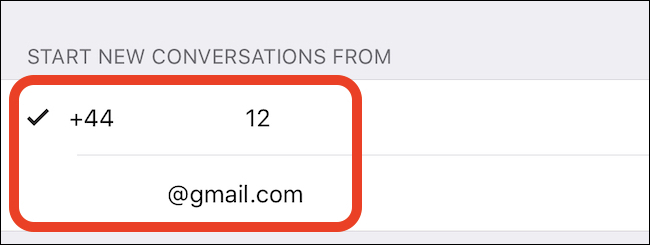
Αλλαγή του αριθμού ή της διεύθυνσης ηλεκτρονικού ταχυδρομείου ξεκινώντας από μια Mac
Ανοίξτε την εφαρμογή Μηνύματα και κάντε κλικ στην επιλογή "Μηνύματα" στη γραμμή μενού, ακολουθούμενη από "Προτιμήσεις".

Κάντε κλικ στην καρτέλα "iMessage" για να δείτε τις επιλογές που σχετίζονται με την υπηρεσία ανταλλαγής μηνυμάτων.

Τέλος, κάντε κλικ στο αναπτυσσόμενο πλαίσιο κάτω από την ένδειξη "Εκκίνηση νέων συνομιλιών από" και επιλέξτε τον αριθμό ή τη διεύθυνση ηλεκτρονικού ταχυδρομείου που θέλετε να χρησιμοποιήσετε.

Βεβαιώνοντας τις νέες συνομιλίες iMessageχρησιμοποιείτε τον σωστό αριθμό τηλεφώνου ή τη διεύθυνση ηλεκτρονικού ταχυδρομείου που μπορείτε να αποφύγετε τυχόν σύγχυση για τον παραλήπτη. Εάν έχετε βρεθεί ποτέ μέρος πολλών συνομιλιών με το ίδιο άτομο, αυτό θα ήταν μια καλή ρύθμιση και για τους δυο σας να ελέγξετε επίσης.







